苹果手机如何改绑 怎样更改苹果ID绑定的手机号码
日期: 来源:铲子手游网
苹果手机如何改绑,近年来苹果手机越来越受到人们的喜爱和追捧,随之而来的问题也逐渐浮出水面,其中之一便是如何改绑苹果ID绑定的手机号码。对于那些需要更换手机号码的用户来说,这个问题变得尤为重要。所幸苹果提供了一些简便的方法来实现这一目标。本文将为大家介绍如何改绑苹果ID绑定的手机号码,帮助用户解决这一烦恼。无论是因为换号、遗失手机还是其他原因,只要按照正确的步骤进行操作,用户就能轻松更改绑定的手机号码,继续享受苹果手机带来的便利与乐趣。
怎样更改苹果ID绑定的手机号码
具体方法:
1.打开进入苹果手机的设置,然后点击进入苹果手机ID管理,如图所示。
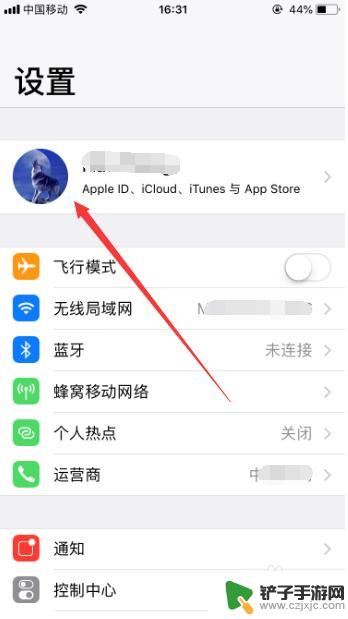
2.进入Apple ID管理之后,选择其中的“姓名,电话号码,电子邮件”设置,如图所示。
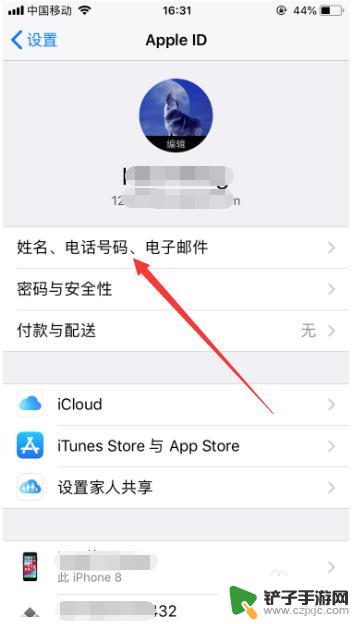
3.然后可以在联系方式模块,看到苹果手机当前绑定的邮箱和手机号码。点击右上角的“编辑”,如图所示。
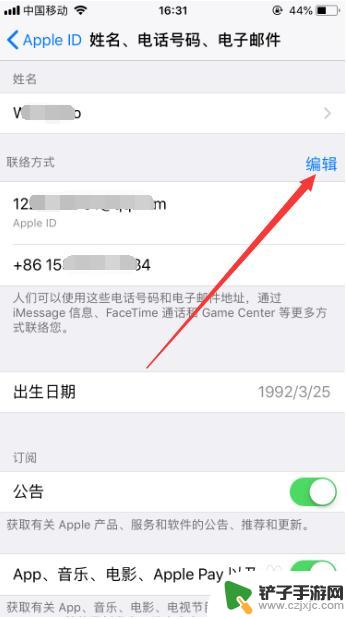
4.然后点击当前绑定手机号前的减号,删除当前绑定的手机号,如图所示。
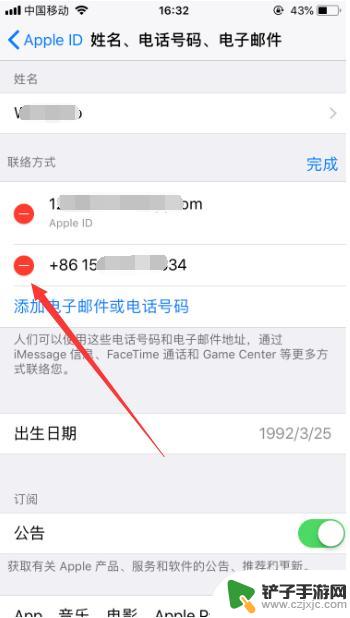
5.然后点击“添加电子邮件或手机号码”,此时会弹出一个选项框。继续选择“添加电话号码”,如图所示。
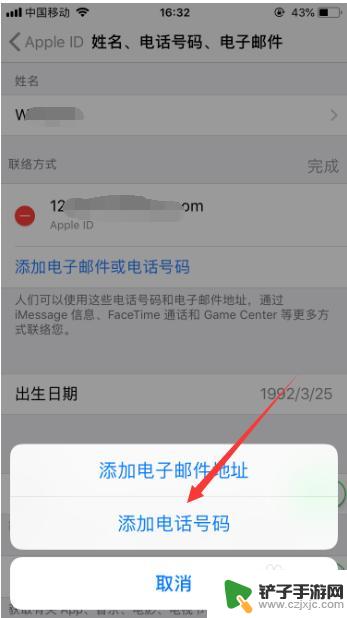
6.然后输入新的手机号码,点击右上角的“下一步”,如图所示。
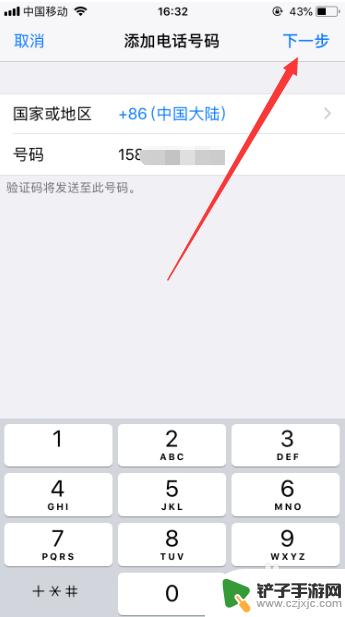
7.接着手机就会收到6位的验证码,正确输入验证码。就可以成功完成苹果手机ID所绑定手机号的更换,如图所示。
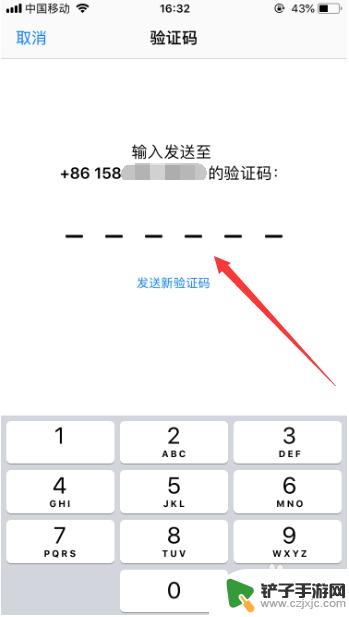
8.再次回到姓名,电话号码,电子邮件管理,就会发现苹果手机ID绑定的手机号已成功更换,如图所示。
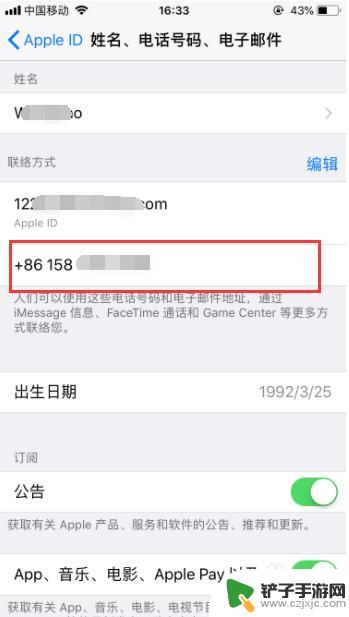
9.以上就是苹果手机如何改绑的方法介绍,希望可以帮到大家。
以上就是苹果手机如何更改绑定的全部内容,如果你遇到这种情况,可以按照以上步骤解决问题,非常简单快速。














